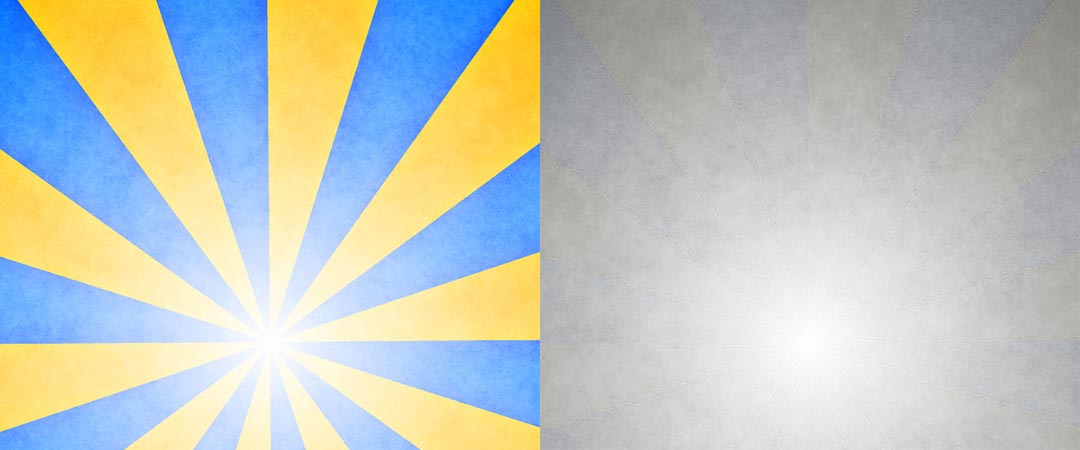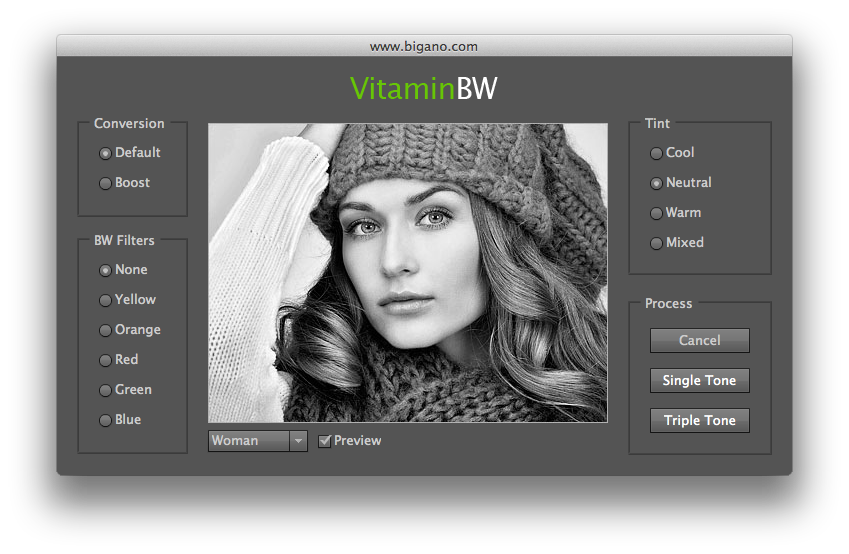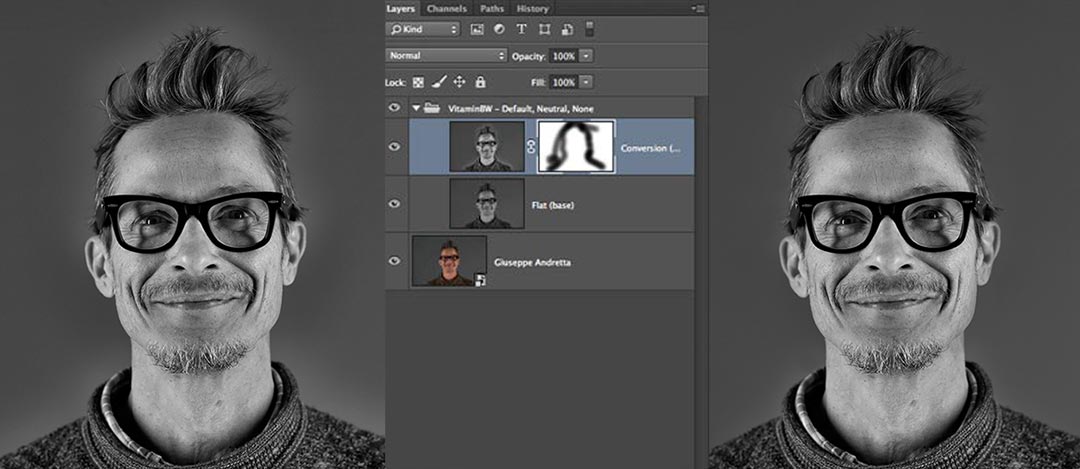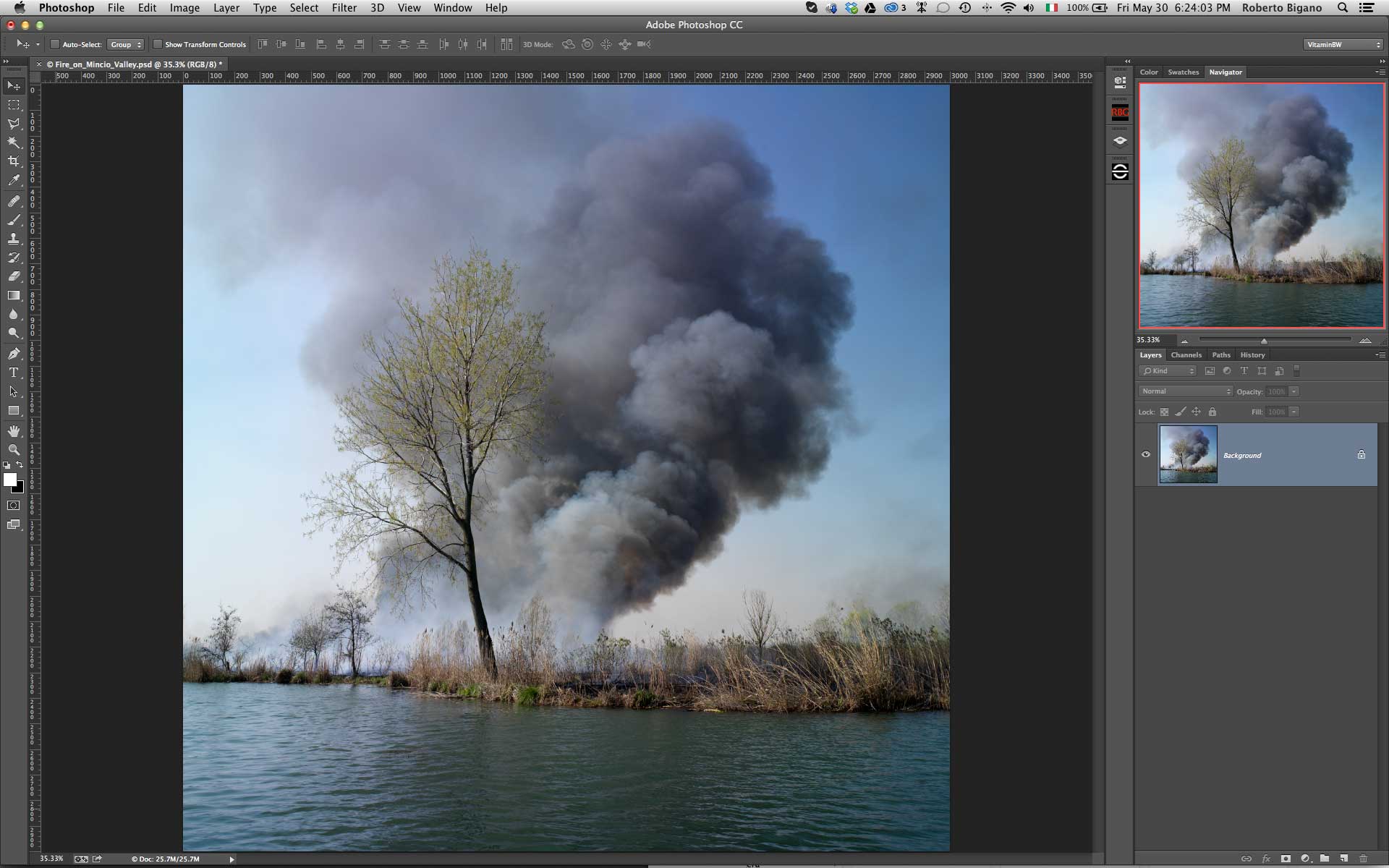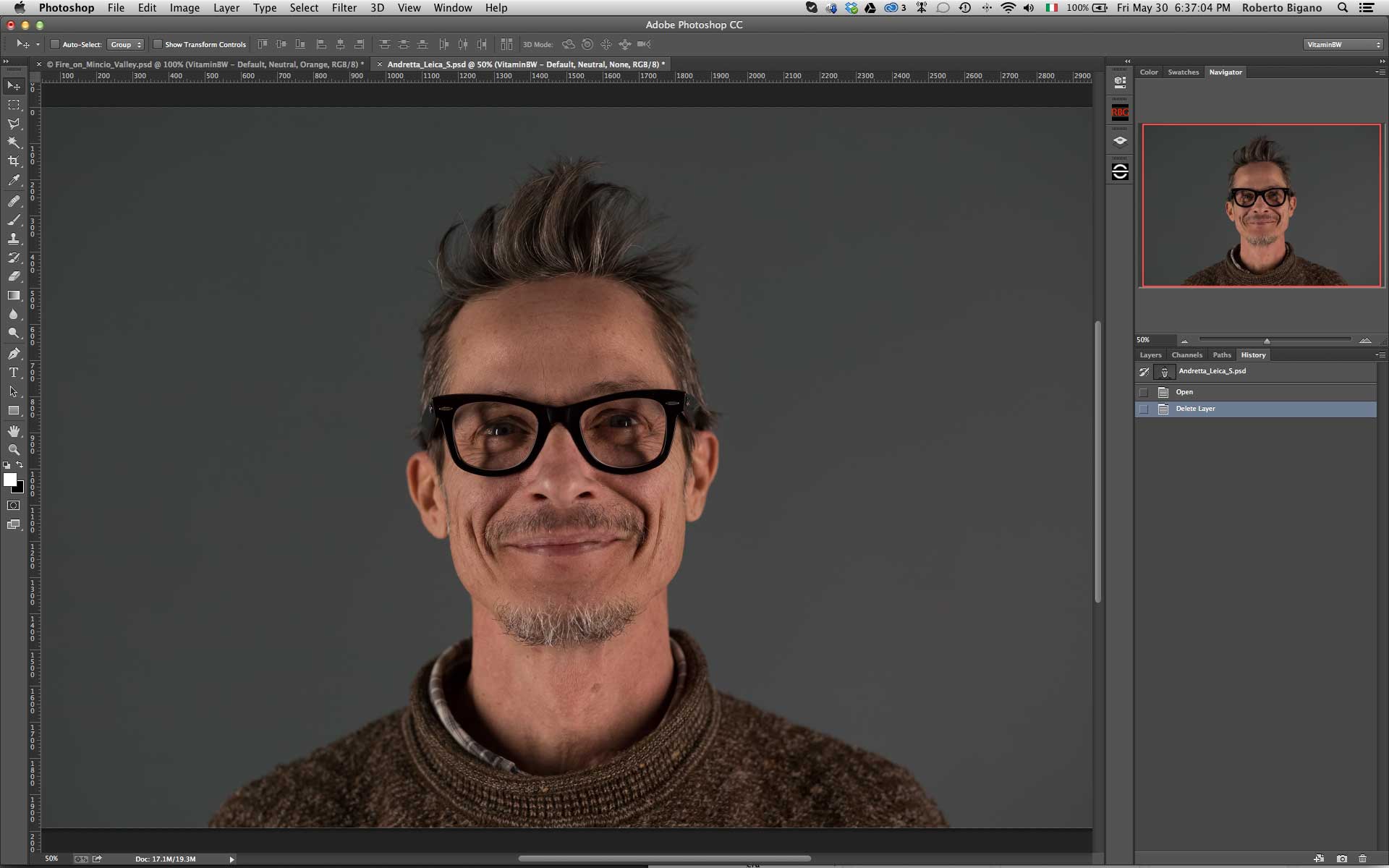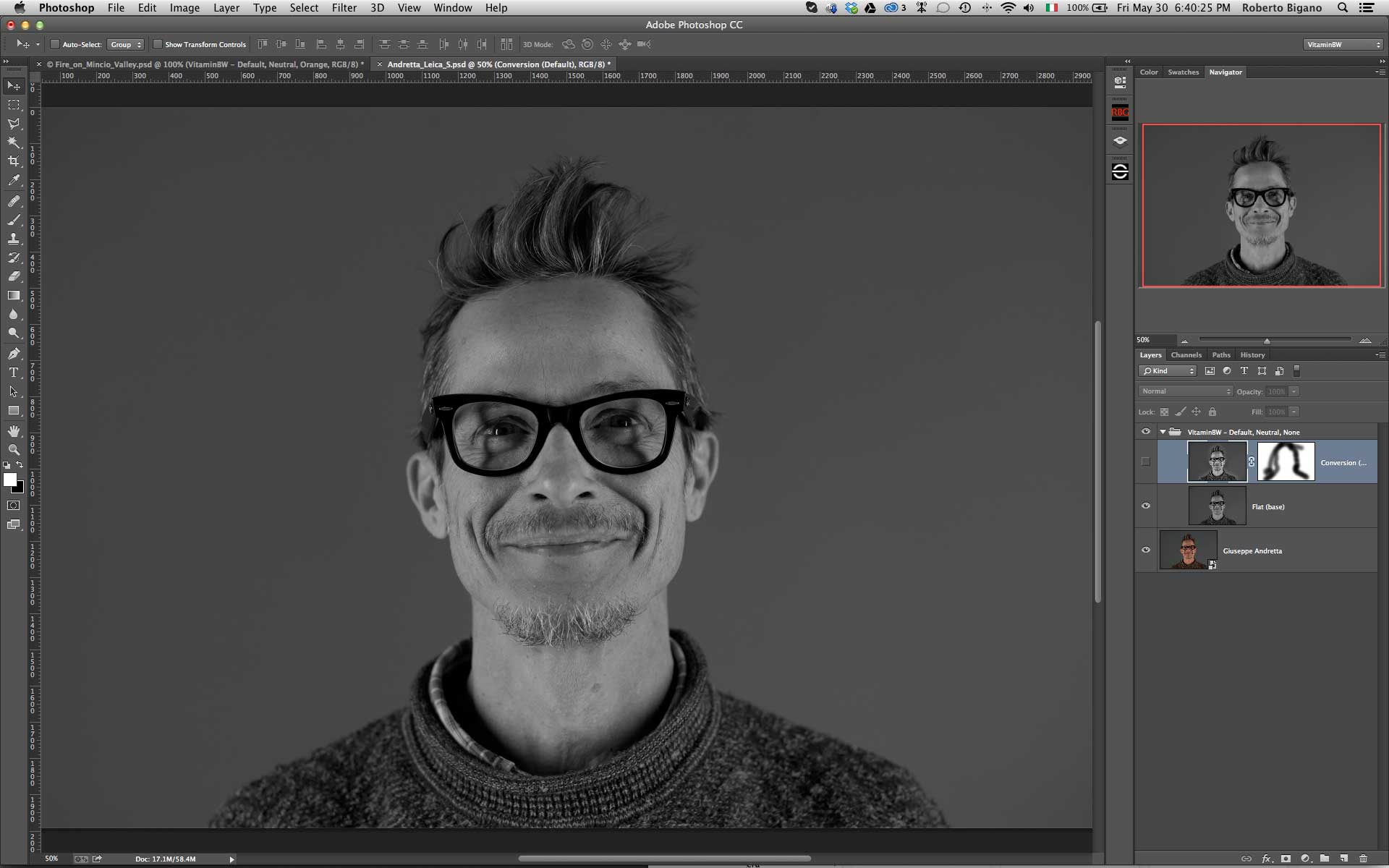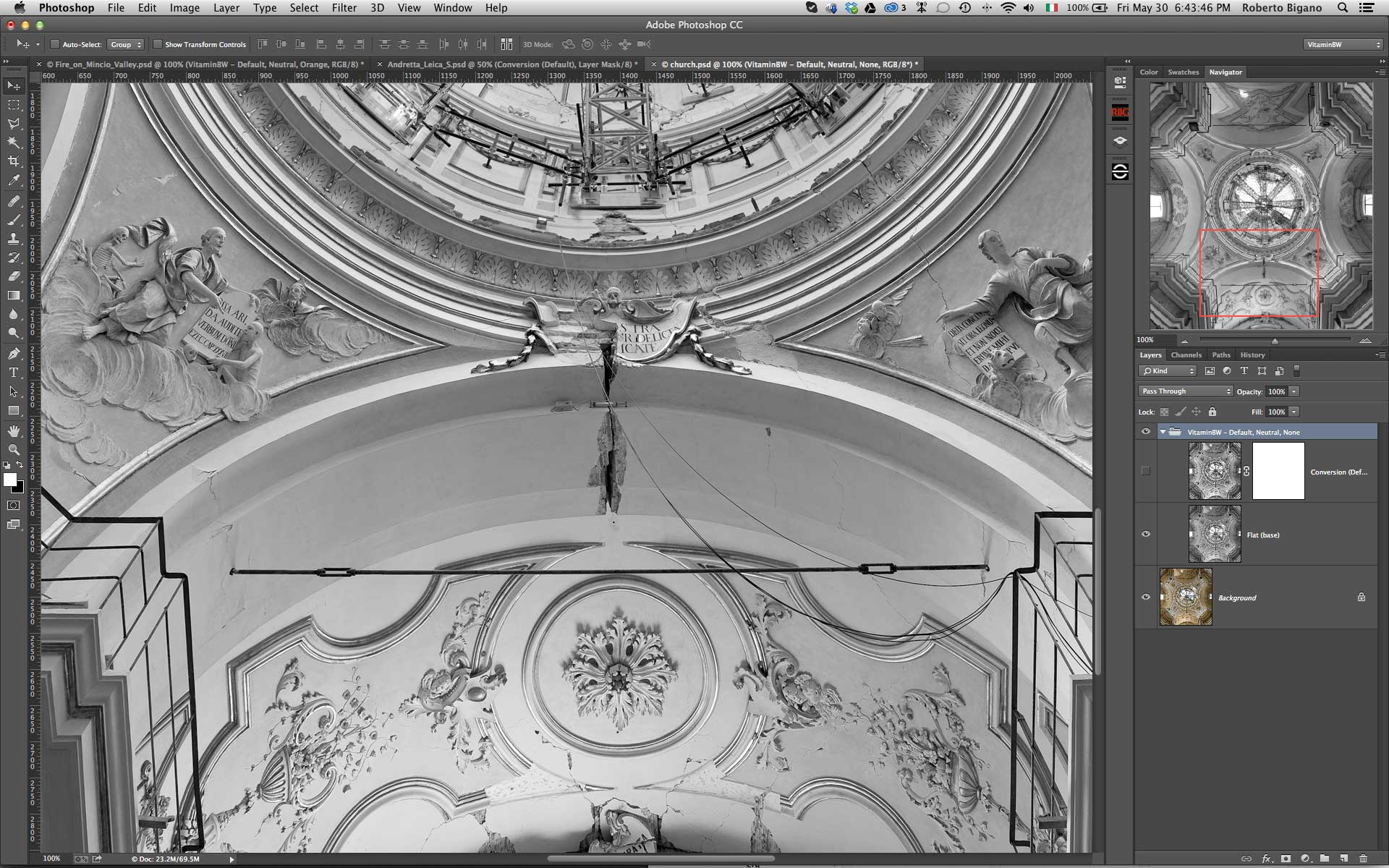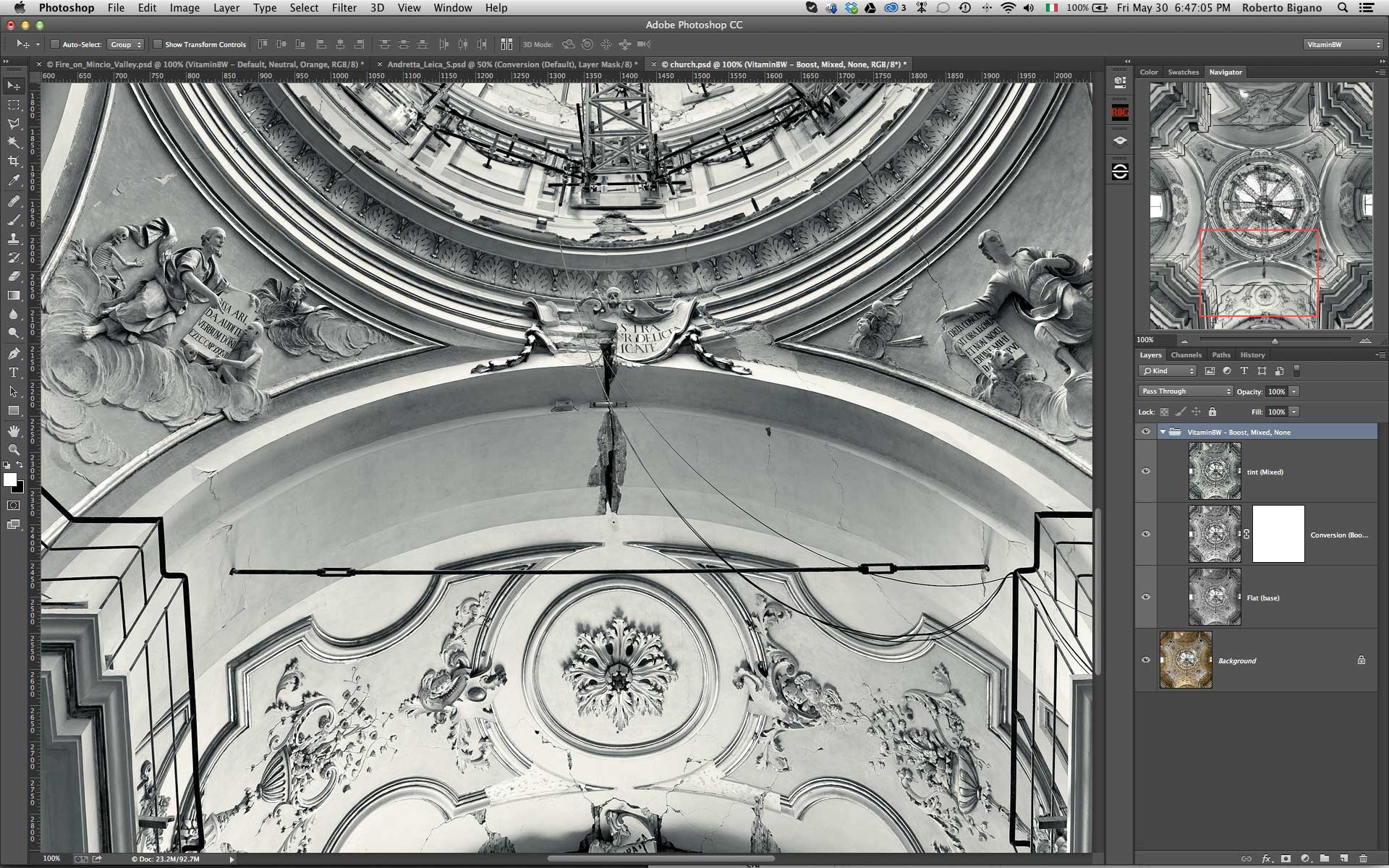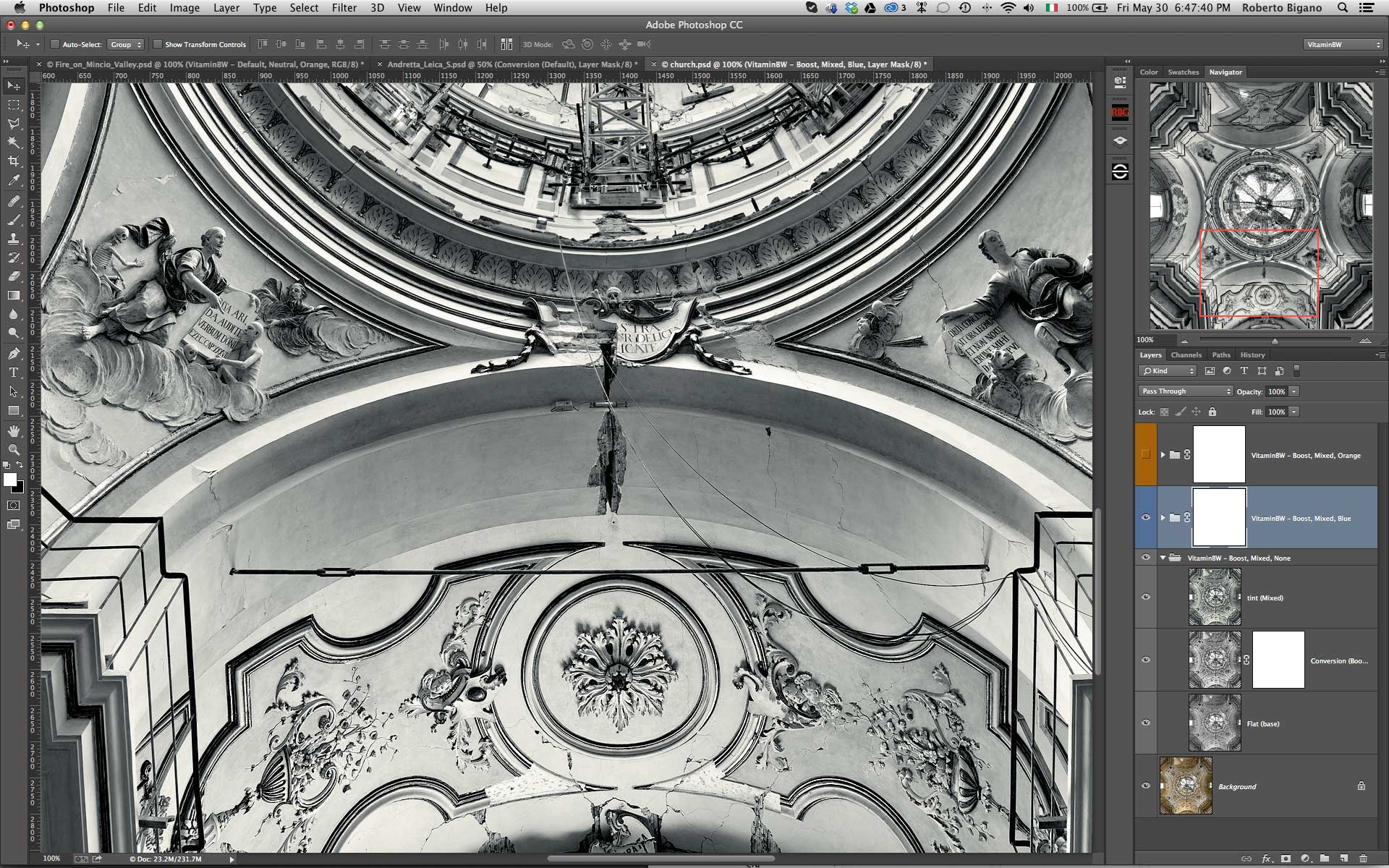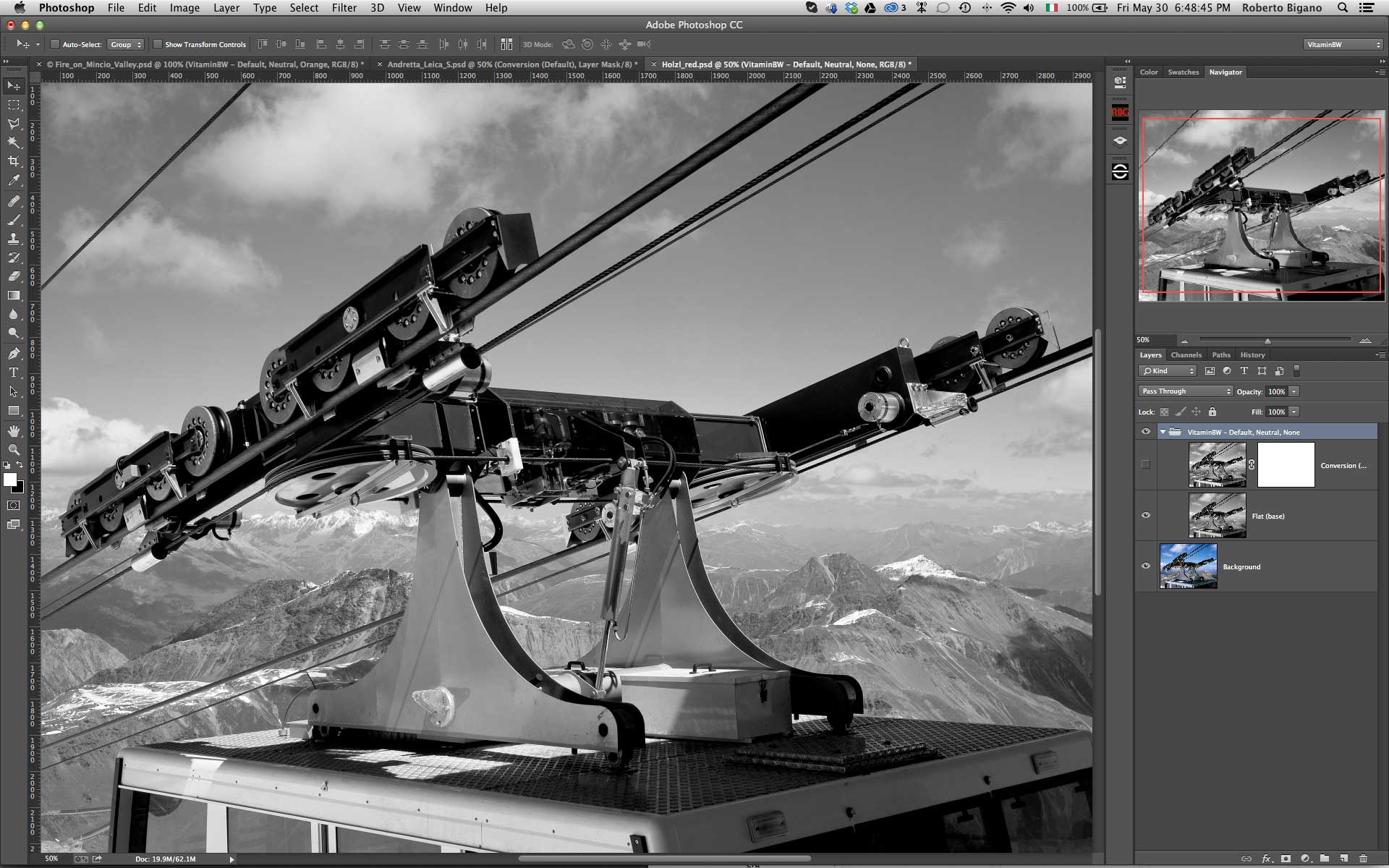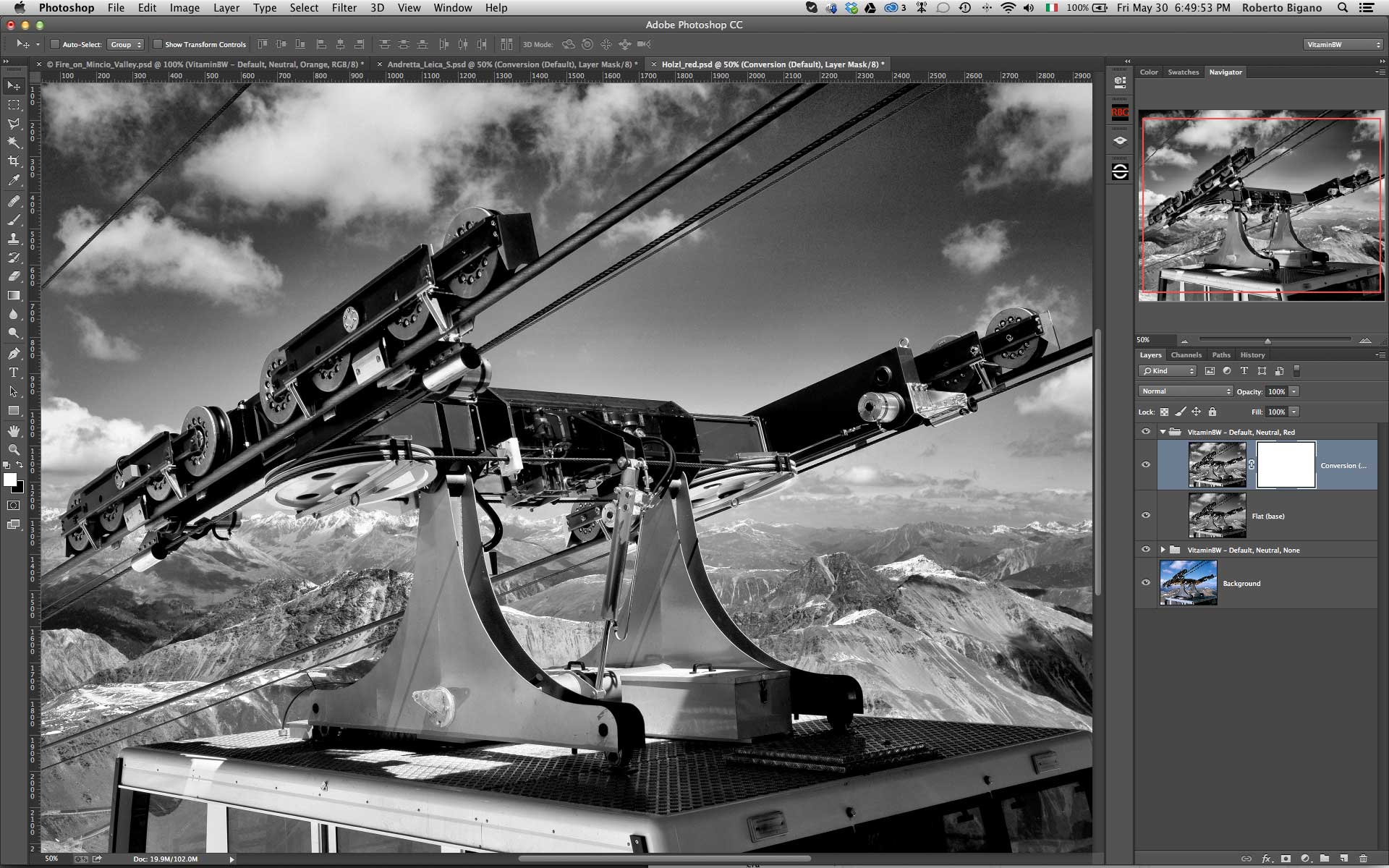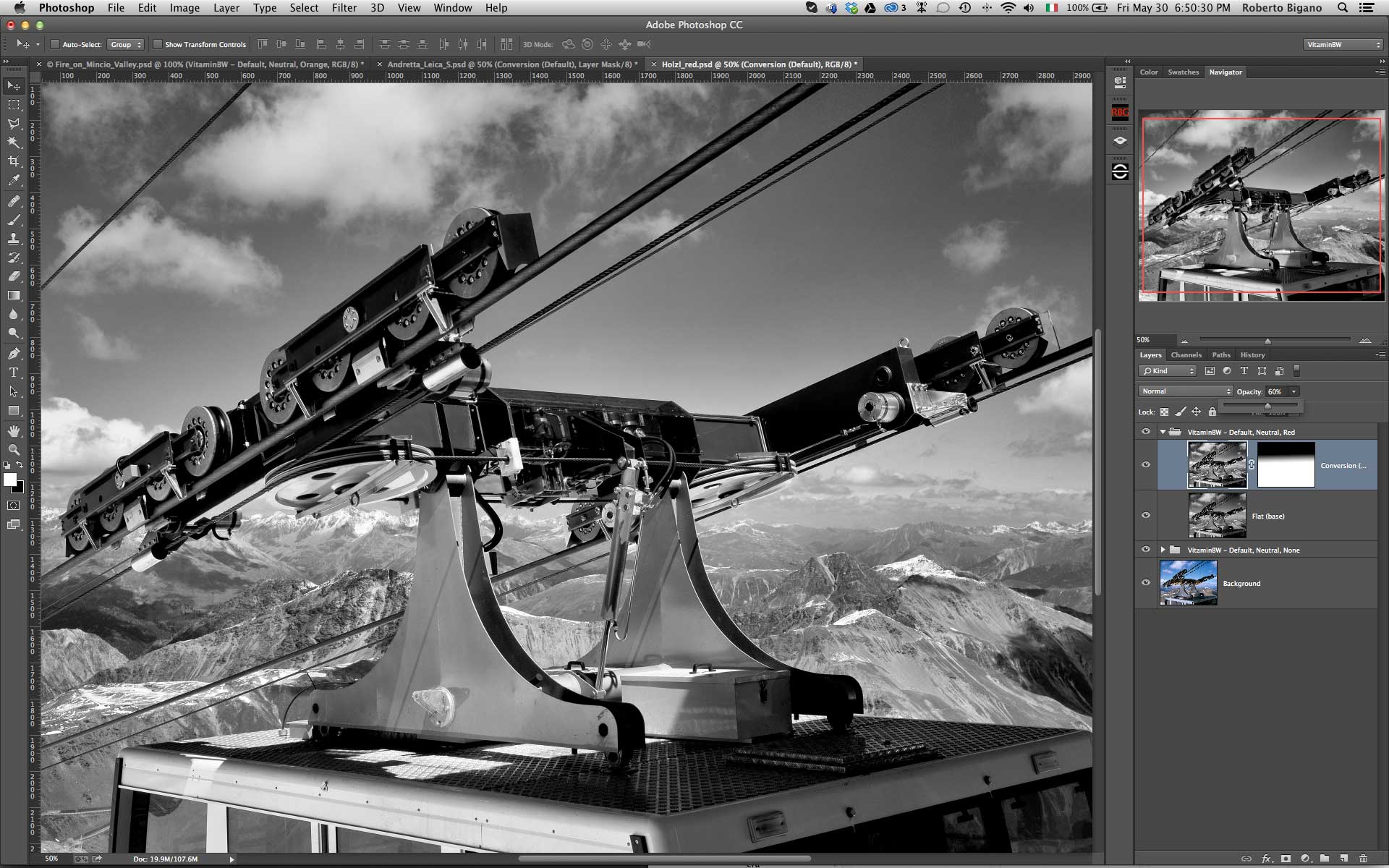VitaminBW | Approfondimenti
Online training - Comparazioni prima/dopo - Manuale d'usoIl tuo bianconero ti sembra piatto?
Questo succede frequentemente perché l’originale colore deve la sua brillantezza all’effetto combinato di contrasto tonale e contrasto cromatico.
Guardate l’immagine qui sotto. La versione colore è piacevole, brillante e contrastata, ma se noi eliminiamo le informazioni colore diventa piatta o addirittura illeggibil perché abbiamo perso la parte di contrasto derivata dal colore. Questo problema di solito non è risolvibile con una curva di contrasto.
Molto meglio utilizzare i filtri colore per il bianconero. Questi schiariscono il colore del filtro stesso e scuriscono il complementare. Il filtro Giallo schiarisce il giallo e scurisce il blu. Con questa tecnica si possono ridefinire i rapporti tonali di un’immagine.
.Programmi molto popolari, ad iniziare da Photoshop offrono strumenti specifici per applicare i filtri alla conversione. A nostro giudizio sono astrusi e complicati.
Partendo da questo presupposto abbiamo percorso una strada completamente nuova che, speriamo rivoluzionerà questo settore.
Apri il box successivo per continuare.
Un innovativo approccio alla conversione in bianco-nero
Ecco l’interfaccia di VitaminBW, pulita e semplice – niente a che vedere a quella di altre applicazioni, più simili al pannello di controllo di un Jumbo 747 e piene di opzioni per ottenere effetti artistici, grana, vignettatura etc. e che, in fin dei conti, disorientano l’utente. VitaminBW è semplicemente uno strumento per ottenere una superlativa conversione in bianco e nero; in modo semplice e veloce.
Scegliete Single Tone per ottenere una singola versione tonale, oppure Triple Tone per essere immediatamente introdotti alle tecniche avanzate di conversione.
Per iniziare focalizzatevi sui due pulsanti principali Single Tone e Triple Tone.
Potrete provare le funzioni di personalizzazione Conversion, Filter e Tint, che siamo certi apprezzerete molto, in un secondo momento.
Vi raccomandiamo di leggere il manuale utente in italiano con tutte le funzioni illustrate passo dopo passo ed una ricca sezione di training
Ok. Scegliete un’immagine tipo, aprite Vitamin e premete “Single Tone” . Guardate come è impostata la palette dei livelli: originale, livello bianconero base e livello VitaminBW, con una maschera bianca già applicata. Ok, anche se il risultato dovesse piacervi moltissimo, gettate la cartella ed povate Triple Tone. Abbiate un’attimo di pazienza. La vostra attesa sarà premiata.
VitaminBW non genera un anteprima della vostra immagine. Potete però avere una simulazione dell’effetto che state applicando su due immagini test: la panoramica di un porto, o un ritratto femminile.
Single Tone. Facile come bere un bicchier d'acqua
Iniziate premendo Single Tone.
VitaminBW genererà una conversione con le impostazioni predefinite: contrasto standard, senza filtri colore applicati, senza intonazione colore. Come potrete vedere è stato preservato il livello RGB originale e creato un gruppo contenente due livelli bianconero, il primo di base, il secondo “Vitaminizzato” con una maschera bianca applicata.
A questo punto potete:
- unire i livelli se pienamente soddisfatti
- modificare l’opacità del livello Vitamin per ridurre il contrasto
- usando un pennello nero sfumato sulla maschera bianca, eliminare parte dell’immagine che non vi soddisfa o presenta aloni sgradevoli
Opzioni aggiuntive: per personalizzare la conversione:
- aumentare il contrasto scegliendo Boost invece di Default. Ricordatevi che un eccesso di contrasto è facilmente regolabile modificando l’opacità
- usare i filtri colore per ottenere importanti variazioni tonali
- intonare l’immagine con i nostri preset Cool, Warm or Mixed
Il risultato originale e corretto con la palette che visualizza la maschera ritoccata. Ovviamente è possibile lasciare un leggero alone per dare un effetto più tridimensionale. Il ritocco ha richiesto circa venti secondi ed è stato possibile perchè il livello flat sottostante ha un valore tonale molto simile.
Triple Tone. Le tecniche avanzate di conversione a portata di mano
Triple Tone, grazie al suo approccio esclusivo è il punto di forza di VitaminBW.
Permette agli utenti meno esperti di affacciarsi al mondo delle tecniche avanzate di conversione ma è anche uno strumento irrinunciabile per i professionisti più esperti.
Triple Tone crea tre Gruppi (versioni), ciascuna con diversi livelli. Fa un lavoro molto complesso per cui richiede un attimo di pazienza.
In compenso vi permetterà di confrontare tre versioni tonalmente molto diverse, ciascuna con le sue opzioni di personalizzazione. Il Guppo sottostante che è anche quello visibile all’apertura è lo stesso del Single Tone. Potete ora analizzare le altre due versioni, Blu e Arancio attivando i due gruppi soprastanti (Blue ed Orange) cliccando sul quadratino posto a fianco del gruppo.
Una volta scelte la/le versioni migliori potete selezionare un pennello morbido per eliminare o aggiungere porzioni dell’immagine. Per ulteriori informazioni leggete la sezione avanzata del manuale.
Naturalmente potete personalizzare le impostazioni di Triple Tone scegliendo una diversa conversione o intonazione. Triple Tone migliorerà in modo clamoroso la qualità delle vostre conversioni bianconero. Guardate l’esempio qui sotto ottenuto con Triple Tone. La conversione predefinita era piuttosto buona, ma la pianta ed il fogliame si confondevano con l’azzurro del cielo. La versione Blu invece creava un contrasto eccezionalmente gradevole in queste zone critiche. Abbiamo spennellato con un pennello morbido nero alcune zone della maschera del gruppo Blue per rendere visibili il livello sottostante. La versione Arancio era meno interessante, per cui non è stata presa in considerazione.

Filtri Colore. Riallocazione dei valori tonali.
Oltre alla versione predefinita No Filter, avete a disposizione cinque filtri colore: Giallo, Arancio, Rosso, Verde e Blu. Questi filtri servono a modificare il modo in cui i vari colori vengono riprodotti totalmente in bianconero. Ogni filtro schiarisce il suo colore e scurisce il colore complementare. Ecco più specificamente la funzione di ogni filtro.
- Yellow: giallo, schiarisce il ed i colori caldi in genere, scurisce blu e colori freddi. Scurisce moderatamente il blu del cielo, aumentando in contrasto con le nuvole. Schiarisce leggermente i toni della pelle.
- arancio, simile al giallo, con effetti più pronunciati, aumenta ulteriormente il contrasto tra cielo e nuvole. Schiarisce considerevolmente i toni pelle.
- rosso, crea contrasti drammatici, soprattutto nei cieli e nei paesaggi. Schiarisce in modo innaturale i toni della pelle. L’effetto in genere è surreale, simile ad un filtro infrarosso. E’ anche un potente filtro anti foschia. Filtro difficile, ma che può dare soddisfazioni notevoli.
- Green: verde. Schiarisce il fogliame e scurisce le zone rosso/magenta. In certi casi scurisce i cieli. Può essere usato per migliorare i toni delle pelli molto chiare.
- Blue: blu, usato raramente nella fotografia bianconero tradizionale, è il nostro filtro favorito. Spesso crea contrasto nelle zone totalmente più difficili ed è il motivo per cui l’abbiamo incluso nel Triple Tone. Si combina molto bene con la versione di base, con l’arancio che si utilizza per ammorbidire le zone troppo scure o eccessivamente contrastate.
Comparazione di alcuni filtri
Ecco come lavorano i filtri colore. Questo originale, dal punto di vista cromatico era un po’ confuso. La versione senza filtro è buona. Quella rossa è interessante ma un po’ surreale. Quella Blu è molto buona, ma la palma è confusa. La versione verde è probabilmente la migliore com’ottima gradazione dei toni rossi e del verde della palma. Inoltre, cosa poco visibile in questo caso, vista la dimensione dell’immagine ha creato un’eccellente modulazione tonale tra la ringhiera, l’acqua del lago ed il riflesso del lago. Un risultato ancora migliore si può ottenere miscelando verde e blu..
Il rosso. Il cavallo pazzo della conversione tonale
Il meglio ed il peggio della conversione in bianco-nero. Guarda lo slide-show più avanti per capire il perchè.
Intonazione colore fredda, calda o mixed
Di default VitaminBW converte a grigio neutro: cioè il grigio medio è 128,128,128 in valori RGB.
L’utente ha tre opzioni per modificare la tinta: Cool (fredda), Warm (calda), Mixed (un’esclusiva di VitaminBW con luci calde e ombre fredde).
La nostra intonazione maschera le alte luci per ottenere toni più brillanti e colori più interessanti.
Una volta selezionata una delle opzioni di tinta, VitaminBW crea un gruppo con tre livelli (invece dei soliti due), il livello base non “vitaminizzato”, quello VitaminBW neutro e quello Vitamin con intonazione colore con opacità 50%.
Neutral, Cool, Warm, Mixed. Come opzione predefinita sono al 50% di opacità per potere aumentare o diminuire i valori cromatici.

Full Page Before/After Comparison
Click on the image to watch the images at full page and the captions